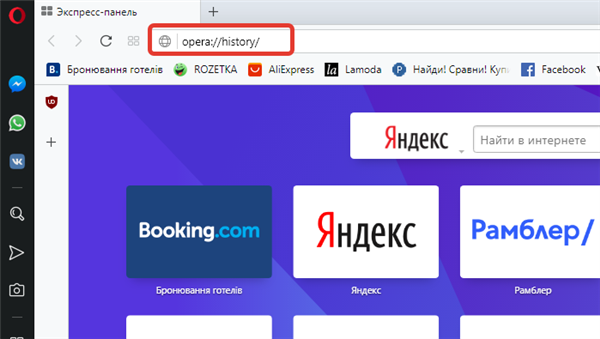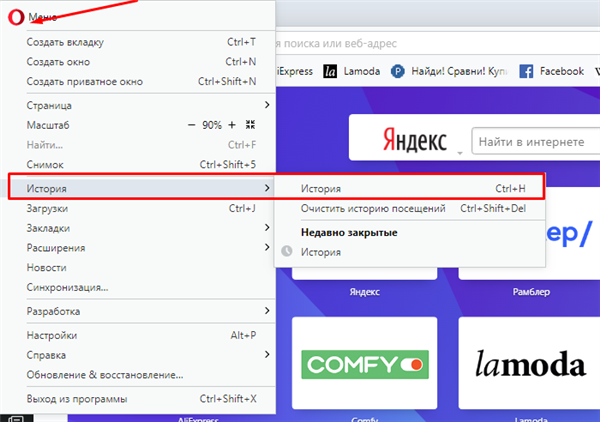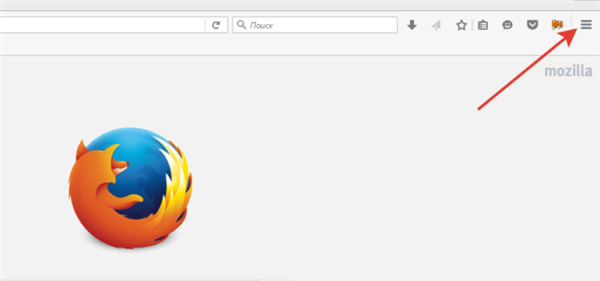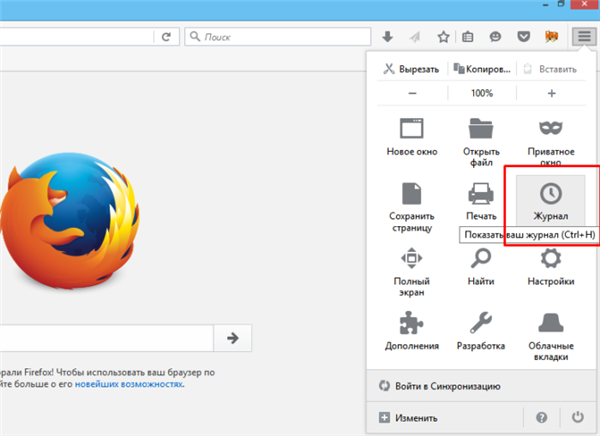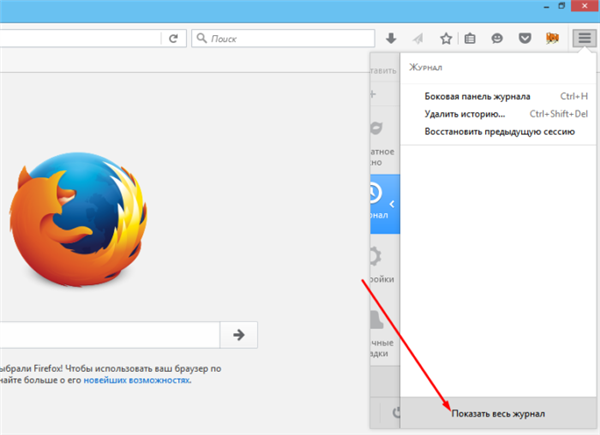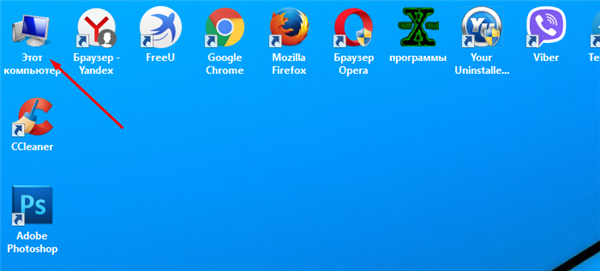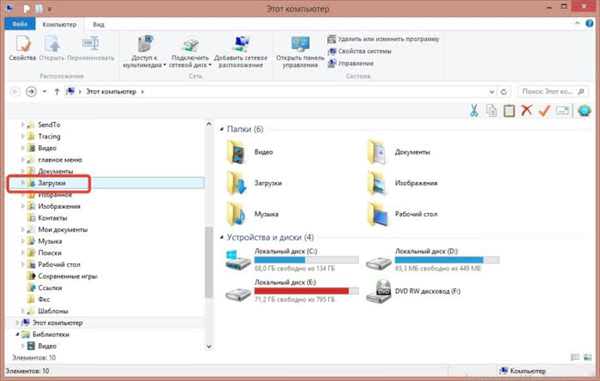Як дізнатися, які дії виконувались на комп’ютері у вашу відсутність
Для того, щоб це дізнатися, які програми запускалися на ПК:
Крок 1. Потрібно перевірити журнал додатків. Він знаходиться в тому ж списку журналів, де був журнал безпеки.
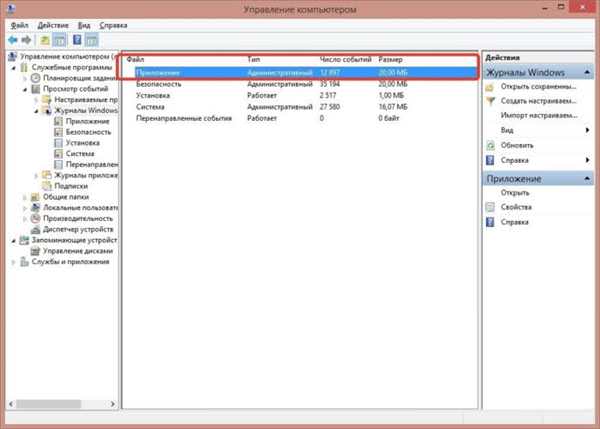
Розкриваємо подвійним лівим клацанням журнал «Додаток»
Крок 2. Журнал додатків зберігає дані про всіх додатках, які були запущені під час сеансу. Звіряйте час запуску додатків з часом входу/виходу з системи, щоб не поплутати ваші дії з діями сторонніх. Для зручності можете відсортувати журнальні записи по часу.
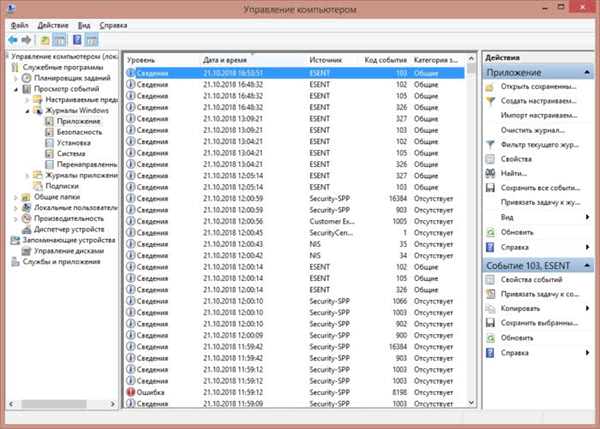
Вивчаємо список додатків, які відкривалися на комп’ютері
Зверніть увагу! Якщо робота в Windows проходила з правами адміністратора, всі журнали могли бути повністю очищені.
На що ще слід звернути увагу
Історія браузера
Щоб дізнатися, які сайти відвідувалися, так і користувався взагалі хтось інтернетом без вашого відома, необхідно перевірити історію браузера. Нижче розказано, де знайти історію відвідувань в найбільш поширених браузерах.
Gogle Chrome
Пропишіть в адресному рядку «chrome://history/», або ж відкрийте історію з допомогою поєднання клавіш «Cntrl+H».
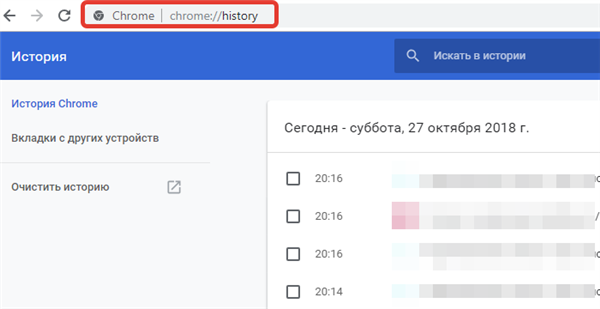
Прописуємо в адресному рядку Гугл Хром «chrome://history/», натискаємо «Enter»
Opera
- введіть в адресному рядку «opera://history/»;

У браузері Опера вводимо в адресному рядку «operahistory», натискаємо «Enter»
- можна використовувати клавіші «Cntrl+H», ця команда діє у всіх популярних браузерах, а також відкривши Меню, а потім «Історія».

Натискаємо значок Опера в лівому верхньому кутку, потім по рядку «Історія»
Mozilla Firefox
- натисніть на іконку у вигляді трьох смужок в правому верхньому куті, як показано на фото;

Натискаємо на іконку у вигляді трьох смужок в правому верхньому куті
- далі виберіть «Журнал»;

Натискаємо на іконку «Журнал»
- потім «Показати весь журнал».

Натискаємо «Показати весь журнал»
Завантаження браузерів
Варто перевірити папку завантажень на предмет нових невідомих файлів і програм. Для цього:
- потрібно відкрити файловий менеджер, клацнувши по ярлику «мій комп’ютер» на робочому столі;

Лівим подвійним клацанням мишки відкриваємо ярлик «мій комп’ютер»
- знайти папку «Завантаження».

Знаходимо і відкриваємо папку «Завантаження»
Недавні зміни в файлах
Перегляд минулих змін у файлах дозволить ще детальніше розібратися, якого роду діяльність велася за ПК.
Крок 1. Відкрийте меню виконання команд, натиснувши сполучення клавіш «Win+R».
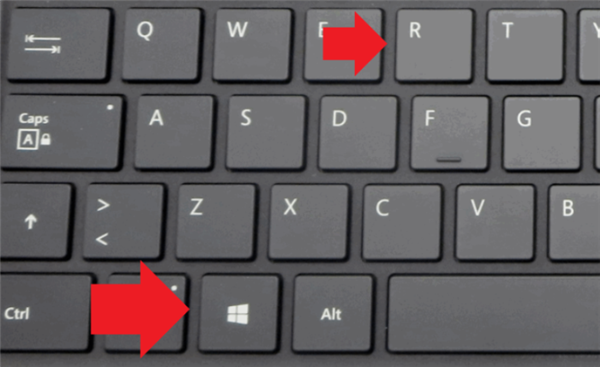
Натискаємо на клавіатурі поєднання «Win+R»
Крок 2. У вікні впишіть «Recent» і натисніть клавішу введення.
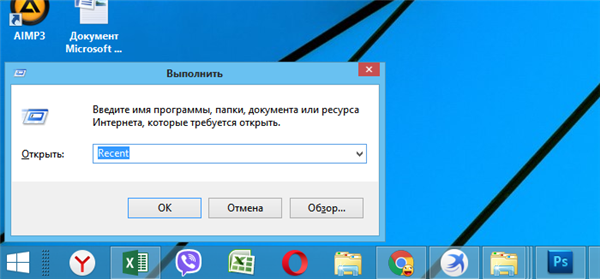
Вписуємо «Recent», натискаємо клавішу вводу
Крок 3. У відкритому вікні будуть відображені всі зміни в файлах. Перегляньте їх.

Вивчаємо інформацію про файли
На замітку! Однак цю папку невідомий міг і очистити, тому варто переглянути файли кожного диска ОС, сортуючи їх за датою зміни.
Запускаються програми
Слід також дізнатися, які програми були запущені у вашу відсутність. Для цього виконайте дії, описані нижче:
Крок 1. Відкрийте «Провідник».
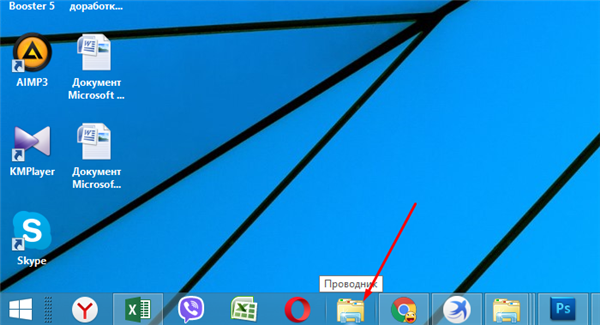
Відкриваємо «Провідник»
Крок 2. Виберіть диск «C:» і розкрийте його лівим подвійним клацанням мишки.
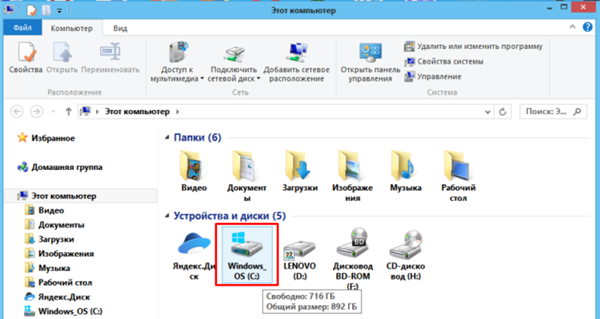
Лівим подвійним клацанням мишки розкриваємо диск З
Крок 3. Знайдіть і відкрийте папку «Program Files».
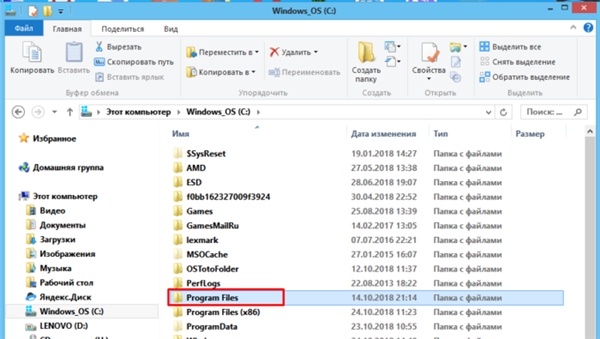
Знаходимо і відкриваємо папку «Program Files»
Крок 4. У пошуку напишіть «*.exe».
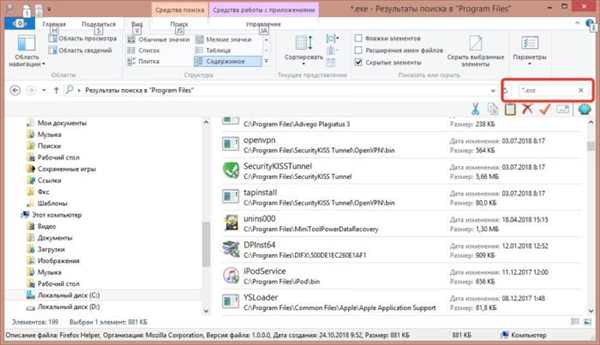
У пошуку вписуємо «*.exe»
Крок 5. У вкладці «Вид» виберіть параметр «Таблиця».
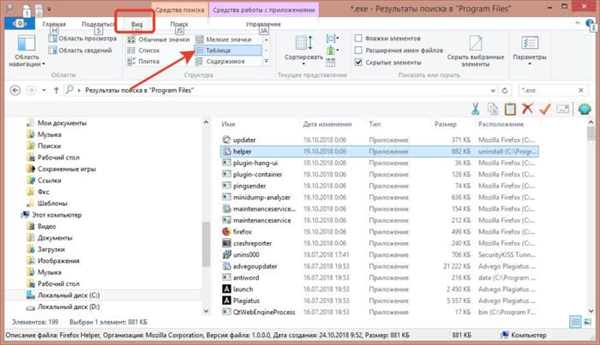
У вкладці «Вид» перемикаємося на параметр «Таблиця»
Крок 6. Потім правою кнопкою миші натисніть на назву стовпця, припустимо, «Дата зміни».
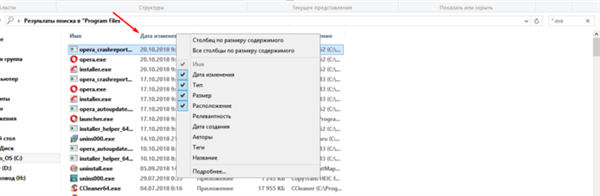
Правою клавішею миші натискаємо на стовпець «Дата зміни» або будь-який інший
Крок 7. Виберіть лівим кліком мишки графу «Детальніше» і в переліку параметрів виберіть «Дата доступу».
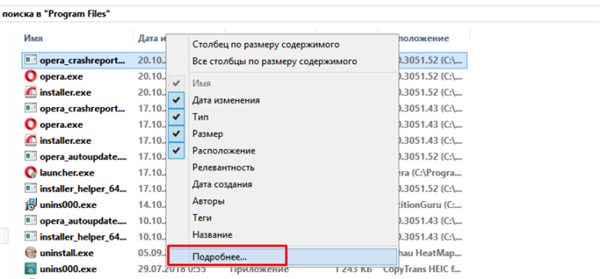
Клацаємо лівою кнопкою миші по рядку «Детальніше»
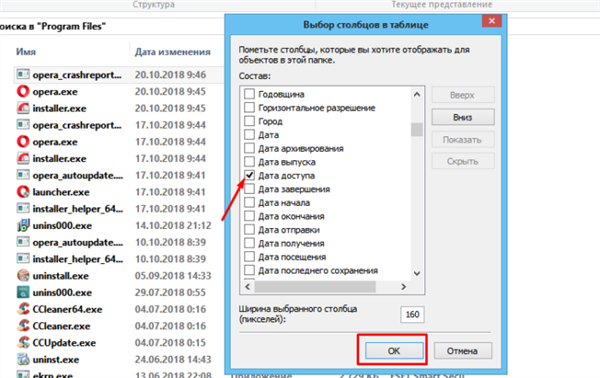
Знаходимо пункт «Дата доступу» і відзначаємо його галочкою, натискаємо «ОК»
Тепер, сортуючи за датою доступу, можна побачити останні запущені програми.
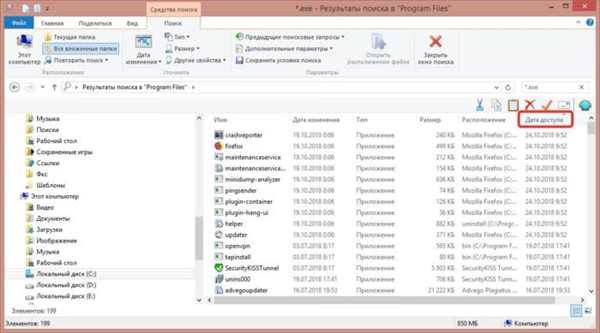
У колонці «Дата доступу» знаходимо інформацію про останніх запускаються програми